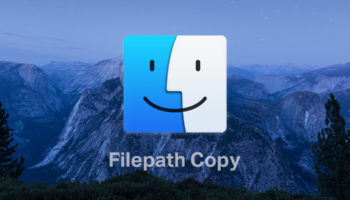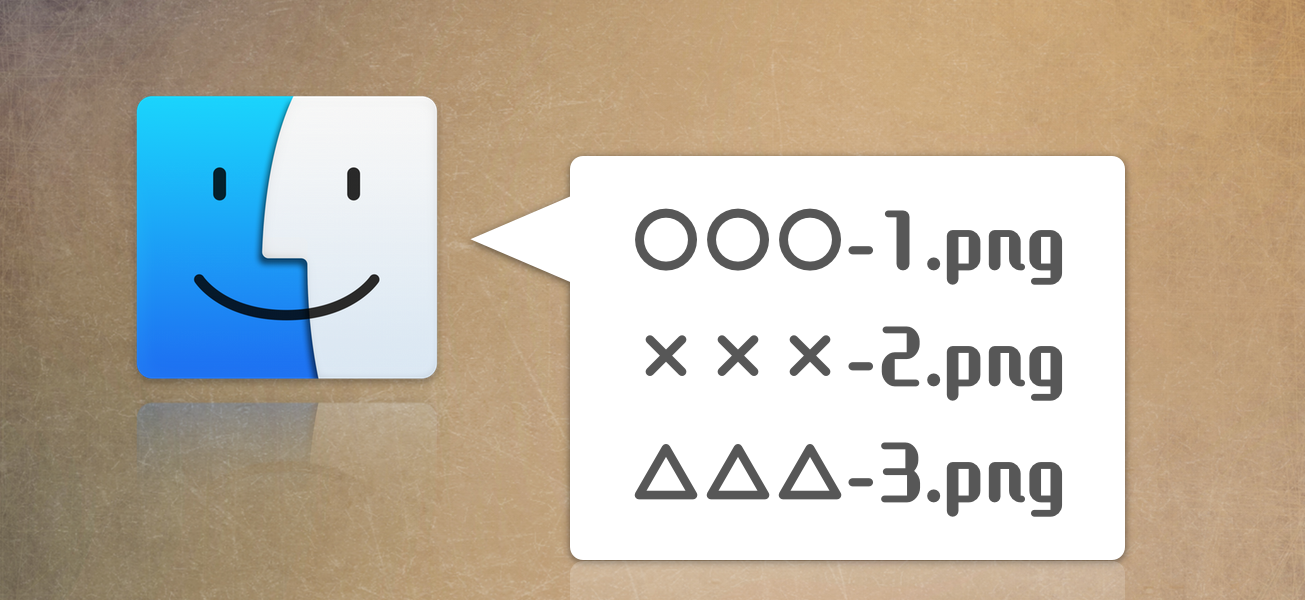
Finderで複数ファイルを連番リネームする方法【Mac Tips】
MacのFinderでファイルを連番リネームする方法を紹介します。
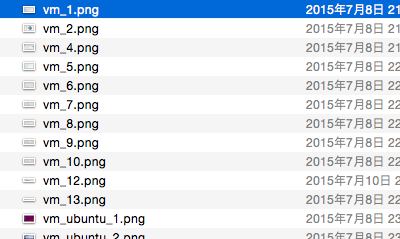
ファイル名がばらばらのファイルを「○○○-1.png」「×××-2.png」「△△△-3.png」のように連番でリネームしたいときってありますよね。この処理は、Macの「Finder」で簡単に行うことができます。ということで、やり方を紹介します。
やり方
Finderで連番リネームしたい複数のファイルを選択し、右クリックメニューから「○○項目の名前を変更…」をクリックします。
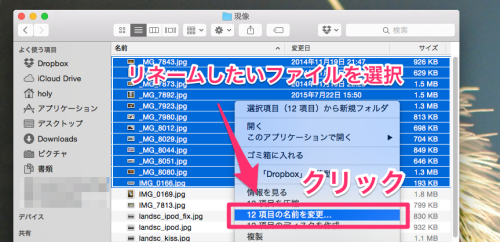
「Finder 項目の名前を変更」タブが開くので、プルダウンメニューから「フォーマット」を選択します。
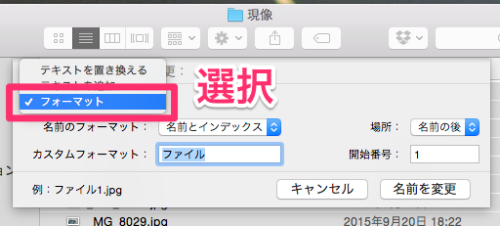
「名前のフォーマット」欄のプルダウンメニューが「名前とインデックス」になっていることを確認し、「カスタムフォーマット」欄にリネームしたいファイル名を入力します。ここに入力したファイル名の後に番号が付与されるので、ファイル名の最後に「-」や「_」などの記号を入れておくと良い感じになります。
また、「開始番号」欄から連番の開始番号を、「場所」欄から番号を付与する場所(「1-○○.png」もしくは「○○-1.png」)をそれぞれ変更できます。
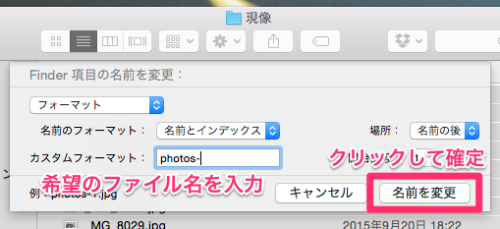
最後に「名前を変更」ボタンをクリックして、リネームを実行します。これで、Finderを用いて連番リネームすることができました。
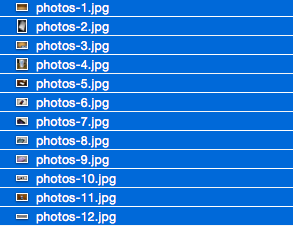
このほか、「名前のフォーマット」欄を「名前とカウンタ」にすると、番号の前に0を挿入することができます。
普段使っているアプリにも、意外と知らない機能が隠されているもんですね。
記事ここまで!